
Kazalo:
- Avtor John Day [email protected].
- Public 2024-01-30 12:03.
- Nazadnje spremenjeno 2025-01-23 15:08.
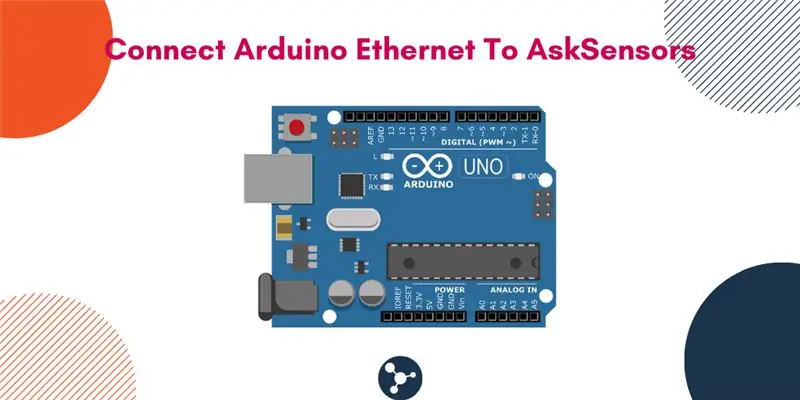
Ta navodila vam pokažejo, kako objavite svoje podatke na platformi IoT AskSensors z uporabo Arduino Ethernet Shield. Ethernetni ščit omogoča, da se vaš Arduino preprosto poveže z oblakom, pošilja in prejema podatke z internetno povezavo.
Kaj se bomo naučili:
Spoznali bomo osnove povezovanja Arduino Ethernet ščita s spletnim strežnikom AskSensors in pošiljanja lažnih podatkov prek zahtev HTTP. Na koncu bo vizualiziral tokove podatkov v živo v oblaku AskSensors.
Zakaj HTTP in ne
AskSensors podpira HTTPS, vendar MCU -ji, nameščeni na Arduinosu, ne obravnavajo povezav HTTPS. Zato bomo namesto HTTPS uporabljali
Opomba: Če imate raje protokol MQTT, obiščite to stran: Priključite Arduino Ethernet na AskSensors prek MQTT
Korak: Arduino Ethernet ščit
Značilnosti strojne opreme:
- Zahteva ploščo Arduino.
- Delovna napetost 5V, ki se napaja iz plošče Arduino.
- Ethernetni krmilnik: Wiznet Ethernetni krmilnik W5100 z notranjim 16K medpomnilnikom
- Wiznet W5100 ponuja omrežni (IP) sklad, ki podpira TCP in UDP.
- Hitrost povezave: do 10/100Mb
-
Povezava z Arduinom na vratih SPI: Za izbiro čipa za povezavo SPI s čipom krmilnika Ethernet uporablja ICN glave in nožico 10.
- Najnovejša revizija ščita Ethernet Shield vključuje režo za kartico micro-SD na krovu, ki jo lahko uporabite za shranjevanje datotek za serviranje po omrežju.
- Ethernetni modul ima standardno povezavo RJ45 z integriranim linijskim transformatorjem.
- Povezava z omrežjem je vzpostavljena s kablom RJ45 Ethernet.
Knjižnica programske opreme:
Ethernetni ščit temelji na knjižnici Arduino Ethernet
Knjižnica je opremljena z Arduino IDE
Nekatere omrežne nastavitve v programu bomo morali spremeniti, da bodo ustrezale našemu omrežju.
Informacijske LED diode:
Kasneje boste morda morali preveriti stanje etherneta z uporabo informacijskih LED:
- PWR: označuje, da sta plošča in ščit napajana
- LINK: označuje prisotnost omrežne povezave in utripa, ko ščit prenaša ali sprejema podatke
- FULLD: označuje, da je omrežna povezava polno obojestranska
- 100M: označuje prisotnost 100 Mb/s omrežne povezave (v nasprotju s 10 Mb/s)
- RX: utripa, ko ščit prejme podatke
- TX: utripa, ko ščit pošlje podatke
- COLL: utripa, ko odkrijete trke v omrežju
2. korak: Materiali, ki jih potrebujemo
Strojna oprema, potrebna za te vaje, je:
- Računalnik s programsko opremo Arduino IDE.
- Arduino plošča, kot je Arduino Uno.
- Arduino Ethernet ščit.
- Kabel USB za napajanje in programiranje Arduina.
- Ethernetni kabel za povezavo z omrežnim usmerjevalnikom.
3. korak: Namestite AskSensors
AskSensors zahteva naslednje:
- Ustvarite uporabniški račun: brezplačno ga lahko dobite (https://asksensors.com)
- Ustvari senzor: Senzor je komunikacijski kanal z edinstvenim Api ključem, kjer AskSensors zbira in shranjuje uporabniške podatke.
Vsak senzor ponuja več modulov, ki jim jih lahko uporabnik pošlje ločeno. Uporabnik si lahko zbrane podatke vsakega modula vizualizira tudi v grafu. AskSensors ponuja več možnosti grafov, vključno s črtami, črtami, razpršilniki in merilniki.
4. korak: Kodiranje
Tako smo v tem trenutku lahko registrirali nov senzor v platformi AskSensors. Zdaj bomo v Arduino napisali nekaj kode za njegovo povezavo s platformo. Obstaja na stotine vaj o povezovanju Arduina s spletom prek ethernetnih ščitov, zato tega dela ne bom razlagal.
Prenesite ta primer skice Arduino iz githuba. Koda za strežnik uporablja DHCP in DNS in naj bi delovala takoj z nekaj spremembami:
- Če v omrežju uporabljate več ethernetnih ščitov, se prepričajte, da mora imeti vsak ethernetni ščit v omrežju edinstven naslov mac.
- Spremenite naslov IP na skici, da se ujema z obsegom naslovov IP v vašem omrežju.
- Nastavite tipko Api vašega senzorja (podano s strani AskSensors v prejšnjem koraku)
- Nastavite lažne podatke.
// MAC
bajt mac = {0xDE, 0xAD, 0xBE, 0xEF, 0xFE, 0xED}; // Nastavite statični naslov IP, če DHCP ne dodeli IP -naslova ip (192, 168, 1, 177); // ASKSENSORS config. const char* apiKeyIn = "MTWN7AQOLWJNEIF8RGMAW5EGKQFAHN2K"; // spremenite ga s svojim API -jem KEY IN // lažni podatki int dumData = 100; // nastavite svoje podatke
5. korak: Programiranje

- Priključite ethernetni ščit v ploščo Arduino Uno.
- Ethernetni ščit povežite z usmerjevalnikom/omrežjem prek kabla Ethernet.
- Arduino povežite z računalnikom prek kabla USB. Napajanje na obe plošči bo potekalo prek kabla USB.
- Odprite kodo v Arduino IDE, izberite pravo ploščo Arduino in vrata COM. Nato kodo naložite na ploščo Arduino. preverite, ali je bila koda uspešno naložena.
6. korak: Zaženite kodo
- Ponastavi: Z gumbom za ponastavitev na ščitu lahko ponastavite krmilnik Ethernet in ploščo Arduino.
- Zaženite kodo: Ko ponastavite/vklopite, odprite serijski terminal, bi morali videti, da Arduino natisne status programa: arduino se poveže z omrežjem (traja nekaj sekund), nato pošlje lažne podatke v AskSensors prek zahtev za prejemanje
- Odgovor strežnika: Po prejemu zahteve odjemalca za zapisovanje podatkov določenemu senzorju strežnik najprej pošlje odgovor HTTP, ki pove število modulov, ki so bili uspešno posodobljeni (v našem primeru '1').
7. korak: Vizualizirajte podatke
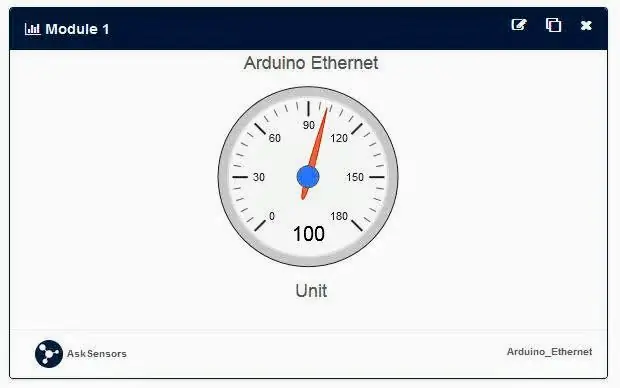
Zdaj, ko so vaši podatki dobro objavljeni v oblaku AskSensors. Te podatke lahko vidite v grafu ali jih izvozite v datoteko CSV.
Vsak senzor ima svojo nadzorno ploščo, ki trenutno omogoča spremljanje njegovega stanja v realnem času (datum zadnje posodobitve, stanje povezave..).
Kliknite svoj senzor s seznama, nastavite graf za svoj modul (modul 1). Zgornja slika prikazuje primer prikaza z uporabo vrste merilnega grafa.
8. korak: Dobro opravljeno
Hvala za branje. več vadnic najdete tukaj.
Če imate kakršna koli vprašanja, se pridružite skupnosti AskSensors!
Priporočena:
Kako poslati podatke iz M5Stack StickC v Delphi: 6 korakov

Kako pošiljati podatke iz M5Stack StickC v Delphi: V tem videoposnetku se bomo naučili pošiljati vrednosti s plošče StickC v aplikacijo Delphi VCL z uporabo Visuina
Kako poslati velike datoteke iz računalnika v računalnik: 6 korakov

Kako pošiljati velike datoteke iz računalnika v računalnik: Velikosti datotek se z napredkom tehnologije še naprej povečujejo. Če se ukvarjate z ustvarjalnostjo, na primer z oblikovanjem ali modeliranjem, ali pa ste samo ljubitelj, je prenos velikih datotek lahko težava. Večina e -poštnih storitev omejuje največje velikosti prilog na približno 25
Kako poslati besedilna sporočila SMS iz vašega projekta Arduino ESP: 6 korakov

Kako pošiljati besedilna sporočila SMS iz vašega projekta Arduino ESP: Ta navodilo prikazuje, kako pošiljati besedilna sporočila SMS iz vašega projekta arduino z napravo ESP8266 in povezavo WiFi. Zakaj uporabljati SMS?* Sporočila SMS so veliko hitrejša in zanesljivejša od obvestil aplikacije sporočila. * Sporočila SMS lahko tudi
Kako poslati podatke DHT11 na strežnik MySQL z uporabo NodeMCU: 6 korakov

Kako poslati podatke DHT11 na strežnik MySQL z uporabo NodeMCU: V tem projektu smo povezali DHT11 z nodemcu in nato v bazo podatkov phpmyadmin pošiljamo podatke o dht11, kar je vlažnost in temperatura
Povezava TCP/IP prek GPRS: Kako poslati podatke na strežnik z modulom SIM900A: 4 koraki

Povezava TCP/IP prek GPRS: Kako pošiljati podatke na strežnik z modulom SIM900A: V tej vadnici vam bom povedal, kako pošiljati podatke na strežnik TCP s pomočjo modula sim900. Videli bomo tudi, kako lahko prejemamo podatke od strežnika do odjemalca (modul GSM)
